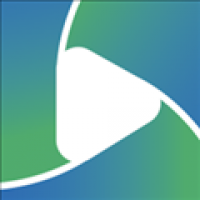mac系统怎么刻盘,轻松制作可启动光盘
时间:2024-12-01 来源:网络 人气:
Mac系统刻盘全攻略:轻松制作可启动光盘
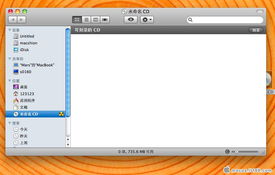
一、准备工作
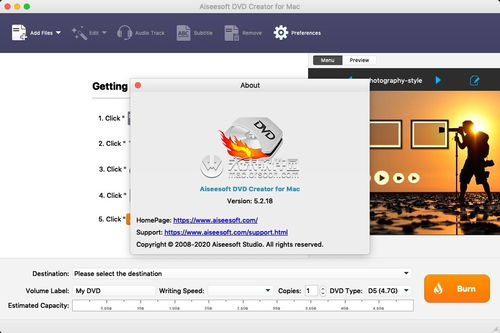
在开始刻录之前,您需要准备以下物品:
Mac电脑一台
Mac OS X系统安装盘或系统镜像文件
空白CD-R或DVD-R光盘
光盘刻录软件(如Toast、Disk Utility等)
二、选择光盘刻录软件
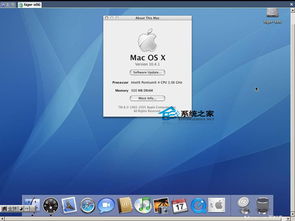
Toast:功能强大的光盘刻录软件,支持多种格式。
Disk Utility:Mac自带的光盘刻录工具,简单易用。
Burn:免费的光盘刻录软件,支持多种格式。
您可以根据自己的需求选择合适的软件。
三、制作可启动光盘
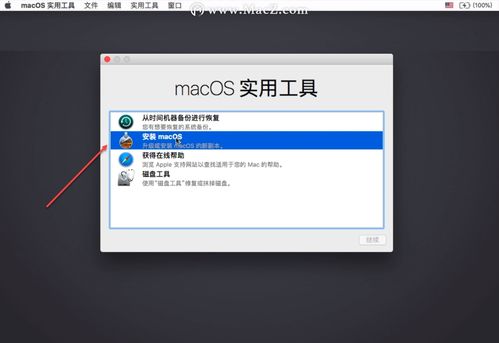
以下以Toast软件为例,介绍如何制作可启动光盘:
运行Toast软件,将Mac OS X系统安装盘插入内置的CD-ROM/DVD-ROM驱动器。
在Toast软件的主窗口上,点击“Data”(数据)按钮。
在弹出的窗口中,选择您预先插入的Mac OS X系统盘。
点击“Bootable”(可启动)旁边的选择框,然后点击“OK”。
在Toast软件的主窗口点击“Write CD”(刻盘),插入一张空的CD-R盘片。
在接下来的对话框中点击“Write Disc”(刻盘)。
等待刻录完成,即可制作出可启动的光盘。
四、注意事项
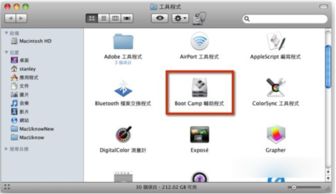
在刻录过程中,请注意以下事项:
确保光盘质量良好,避免使用劣质光盘。
刻录过程中,请勿关闭电脑或中断刻录过程。
刻录完成后,请检查光盘是否可正常启动。
通过以上步骤,您可以在Mac上轻松制作出可启动的光盘。在安装或修复Mac系统时,可启动光盘将发挥重要作用。希望本文能帮助到您。
相关推荐
教程资讯
教程资讯排行